立即下载
没有对应的手机版,本软件为电脑版,电脑版软件不支持手机安装
由于版权原因,资源已经下架,请支持官方正版,谢谢合作!
迅捷Gif制作工具就如它的名称一样,是一款可以非常快速方便制作动态图片的动画制作工具,别看它只有一兆多的大小,但其中内藏玄机,拥有着非常强大的功能,它不仅可以把多张图片或者是多个视频短片制作成GIF动画,还支持Windows7/8/10系统的屏幕录制、支持插入文字、图片、水印、手绘等,制作出来的动态画面将更加的精细。通过这款软件你将可更加轻松的制作出自己想要的动画效果,如果你对单一的画面不满意的话,你还可以通过软件自带的文字、图片、手绘等各种特效附加功能进行动画作品的优化,创建出更具活力的作品。这里小编给大家带来了迅捷Gif制作工具破解版,并且软件已经去除水印,没有多余的外放干扰,用户将拥有一个非常友好的使用体验,并且软件几乎没有任何上手难度,通过界面中间显的问题提示就可以完成对作品的创建于制作,可以说这是GIF动画制作爱好者最好的选择。若你也对这款软件感兴趣的话,不妨下载一试。
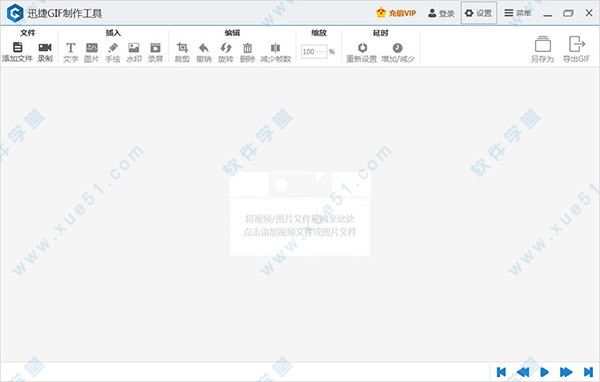
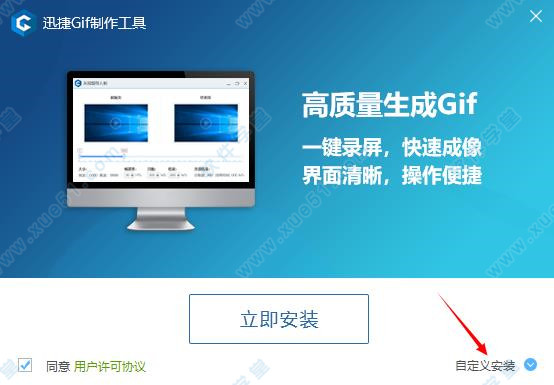
2、自行选择好安装路径后,点击“立即安装”。
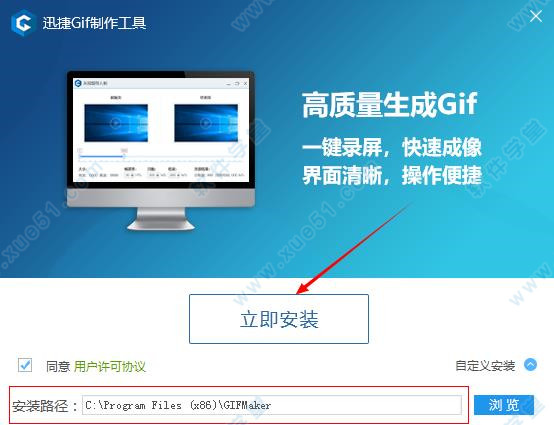
3、安装进行中,非常快,请稍等片刻。
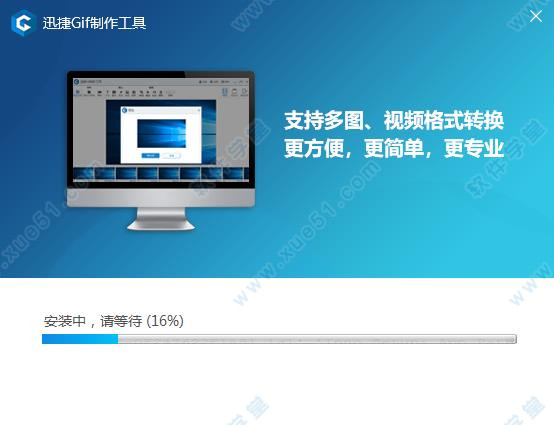
4、好了,安装完成,现在你就可以尽情畅享与迅捷Gif制作工具的愉快旅程了!

2、支持Windows7/8/10系统的屏幕录制。
3、支持视频及多图片制作。
4、支持多种视频格式文件及多图片格式文件转换。
5、高质量生成Gif。
6、支持多种视频格转换图像高质量,画质清晰,高清无损。
7、快速预览生成。
8、编辑过程中可随时预览效果快速生成gif文件。

2、屏幕录制,可调节录制帧数、窗口大小。
3、使用窗口捕捉器快速获取窗口进行录制。
4、编辑界面清晰,操作便捷。
5、录屏、视频、多图快速制作,操作界面一目了然。
6、可快速预览成像,高质量导出gif。

答:默认情况下,添加文字只对当前选中的帧有效,若要作用于全部帧上,需要先选中全部帧,再添加文字。
2、如何自动调整录制窗口?点击对齐窗口按钮无效怎么办?
答:按住对齐窗口按钮不放,再将鼠标光标定位到目标窗口,放开鼠标后即可自动将屏幕录制窗口拖拽到目标窗口上进行捕捉。
3、录制的Gif卡顿、有延迟感怎么回事?
答:在录制之前,调高FPS(每秒最大帧数)值再进行录制。
4、点击开始录制按钮时软件无反应?
答:尝试重启软件或将软件卸载重装,若还存在此问题,可联系客服人员。
5、录制出来的Gif保存到了哪里?
答:默认的Gif保存路径为「C:\Users\Desktop\素材」,可以在导出Gif时自主选择保存路径。
6、软件导出的Gif文件播放出现花屏怎么处理?
答:重新录制一个Gif文件,看看是否还有花屏现象。若有的话,可能是电脑显卡的问题,卸载显卡驱动后重新安装即可。
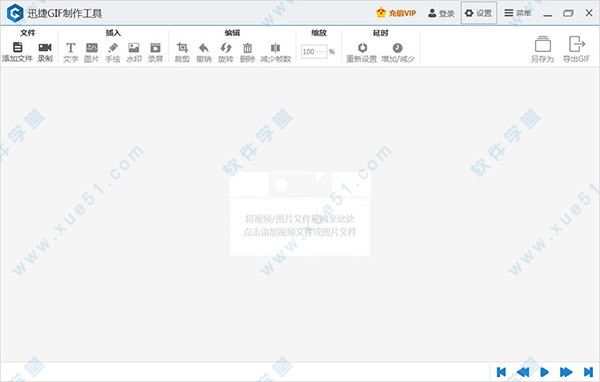
安装教程
1、在本站下载好文件包,解压之双击“GIFMaker.exe”主程序运行,点击“自定义安装”可选择安装路径。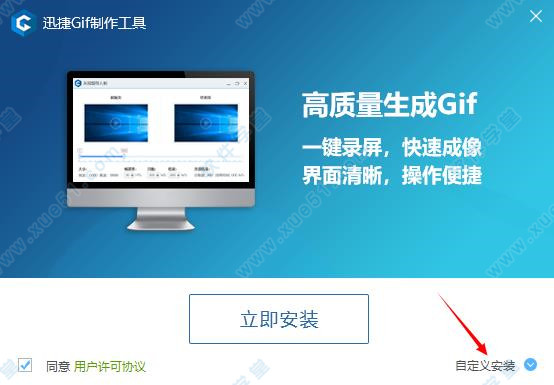
2、自行选择好安装路径后,点击“立即安装”。
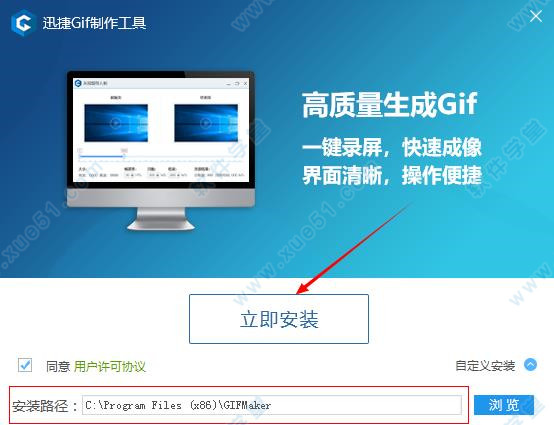
3、安装进行中,非常快,请稍等片刻。
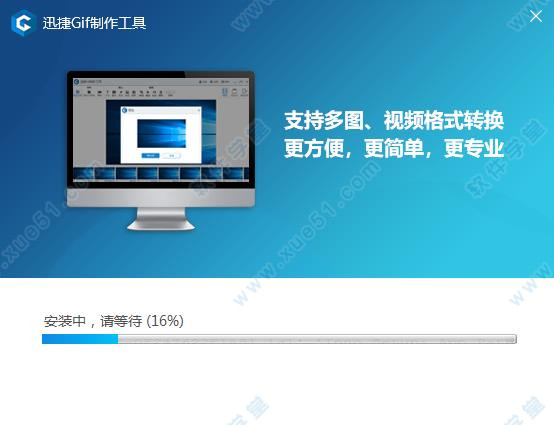
4、好了,安装完成,现在你就可以尽情畅享与迅捷Gif制作工具的愉快旅程了!

功能介绍
1、支持屏幕录制。2、支持Windows7/8/10系统的屏幕录制。
3、支持视频及多图片制作。
4、支持多种视频格式文件及多图片格式文件转换。
5、高质量生成Gif。
6、支持多种视频格转换图像高质量,画质清晰,高清无损。
7、快速预览生成。
8、编辑过程中可随时预览效果快速生成gif文件。

软件特色
1、一键录屏,快速成像。2、屏幕录制,可调节录制帧数、窗口大小。
3、使用窗口捕捉器快速获取窗口进行录制。
4、编辑界面清晰,操作便捷。
5、录屏、视频、多图快速制作,操作界面一目了然。
6、可快速预览成像,高质量导出gif。

常见问题
1、为什么添加文字无法添加到所有帧上?答:默认情况下,添加文字只对当前选中的帧有效,若要作用于全部帧上,需要先选中全部帧,再添加文字。
2、如何自动调整录制窗口?点击对齐窗口按钮无效怎么办?
答:按住对齐窗口按钮不放,再将鼠标光标定位到目标窗口,放开鼠标后即可自动将屏幕录制窗口拖拽到目标窗口上进行捕捉。
3、录制的Gif卡顿、有延迟感怎么回事?
答:在录制之前,调高FPS(每秒最大帧数)值再进行录制。
4、点击开始录制按钮时软件无反应?
答:尝试重启软件或将软件卸载重装,若还存在此问题,可联系客服人员。
5、录制出来的Gif保存到了哪里?
答:默认的Gif保存路径为「C:\Users\Desktop\素材」,可以在导出Gif时自主选择保存路径。
6、软件导出的Gif文件播放出现花屏怎么处理?
答:重新录制一个Gif文件,看看是否还有花屏现象。若有的话,可能是电脑显卡的问题,卸载显卡驱动后重新安装即可。
展开全部内容

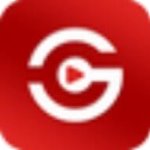

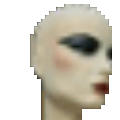
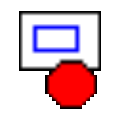



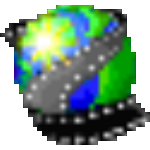



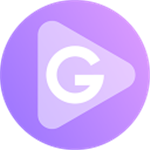

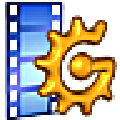


点击星星用来评分